सिस्टम ट्रे से Google कैलेंडर में ईवेंट कैसे जोड़ें (और हटाएं) [उबंटू]
उबंटू में Google कैलेंडर को एकीकृत करने के कई तरीके हैं। हमने आपको दिखाया है कि थंडरबर्ड और जीनोम शैल पर इसे कैसे किया जाए। अब आप सिस्टम ट्रे से सीधे Google कैलेंडर में भी पहुंच और परिवर्तन कर सकते हैं।
कैलेंडर संकेतक एक एपिसिडेटेटर है जो आपको सिस्टम ट्रे से सीधे अपने Google कैलेंडर को प्रबंधित करने की अनुमति देता है। आप अपने मौजूदा कैलेंडर देख सकते हैं, नए कैलेंडर जोड़ सकते हैं और ईवेंट जोड़ / संपादित / हटा सकते हैं।
1. कैलेंडर संकेतक स्थापित करें
sudo add-apt-repository ppa: atareao / atareao sudo apt-get अद्यतन sudo apt-get कैलेंडर-सूचक स्थापित करें
2. एक बार इंस्टॉल हो जाने पर, कैलेंडर इंडिकेटर ऐप चलाएं। यदि आपके पास कोई एप्लिकेशन मेनू है, तो यह "अन्य" अनुभाग के अंतर्गत स्थित है। पहले भाग पर, आपको अपने Google खाते में लॉगिन करना होगा और इसे अपने Google कैलेंडर तक पहुंचने की अनुमति देना होगा। "Google कैलेंडर तक पहुंच की अनुमति दें" पर फ़्लिप करें और अपने Google खाते में लॉगिन करें।
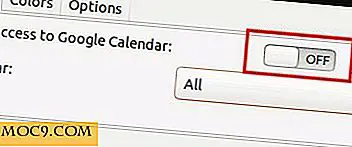
इसे अपने Google कैलेंडर को प्रबंधित करने की अनुमति दें।

3. अगला, "विकल्प" टैब पर स्विच करें और सिंक्रनाइज़ेशन अंतराल को बदलें। डिफ़ॉल्ट अंतराल 12 घंटे है, लेकिन यदि आप नियमित रूप से अपने कार्यक्रमों में परिवर्तन करते हैं तो आप इसे कम कर सकते हैं। अगर आप सिंक्रनाइज़ेशन को ऑटोस्टार्ट करना चाहते हैं तो आप यह भी चुन सकते हैं।

4. कॉन्फ़िगरेशन समाप्त करने के बाद, "ठीक" पर क्लिक करें। एक ऐप आइकन अब सिस्टम ट्रे में दिखाई देगा। यहां से, आप "नया कैलेंडर जोड़ें", "ईवेंट जोड़ें" या "Google कैलेंडर के साथ समन्वयित" कर सकते हैं।
![]()
जब आप कोई नया ईवेंट जोड़ते हैं, तो आप प्रारंभ और समाप्ति तिथि और ईवेंट का समय बदल सकते हैं। फिलहाल, आपके पास स्थान दर्ज करने के लिए कोई फ़ील्ड नहीं है और यह अनुस्मारक और अधिसूचनाओं का भी समर्थन नहीं करता है।

किसी भी समय, आप अपने सभी ईवेंट के साथ कैलेंडर प्रदर्शित करने के लिए "कैलेंडर दिखाएं" पर भी क्लिक कर सकते हैं।

बस। का आनंद लें!
नोट : फिलहाल, कैलेंडर संकेतक केवल उबंटू 12.10 के लिए उपलब्ध है। जबकि पीपीए उबंटू 11.10 और 12.04 के लिए उपलब्ध है, पैकेज स्थापित नहीं है। उम्मीद है कि इसे भविष्य के अपडेट में ठीक किया जा सकता है।

![उबंटू वन्यिक में ड्रॉपबॉक्स आइकन कैसे बनाएं [त्वरित टिप्स]](http://moc9.com/img/__image1.png)




